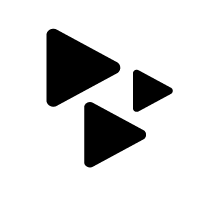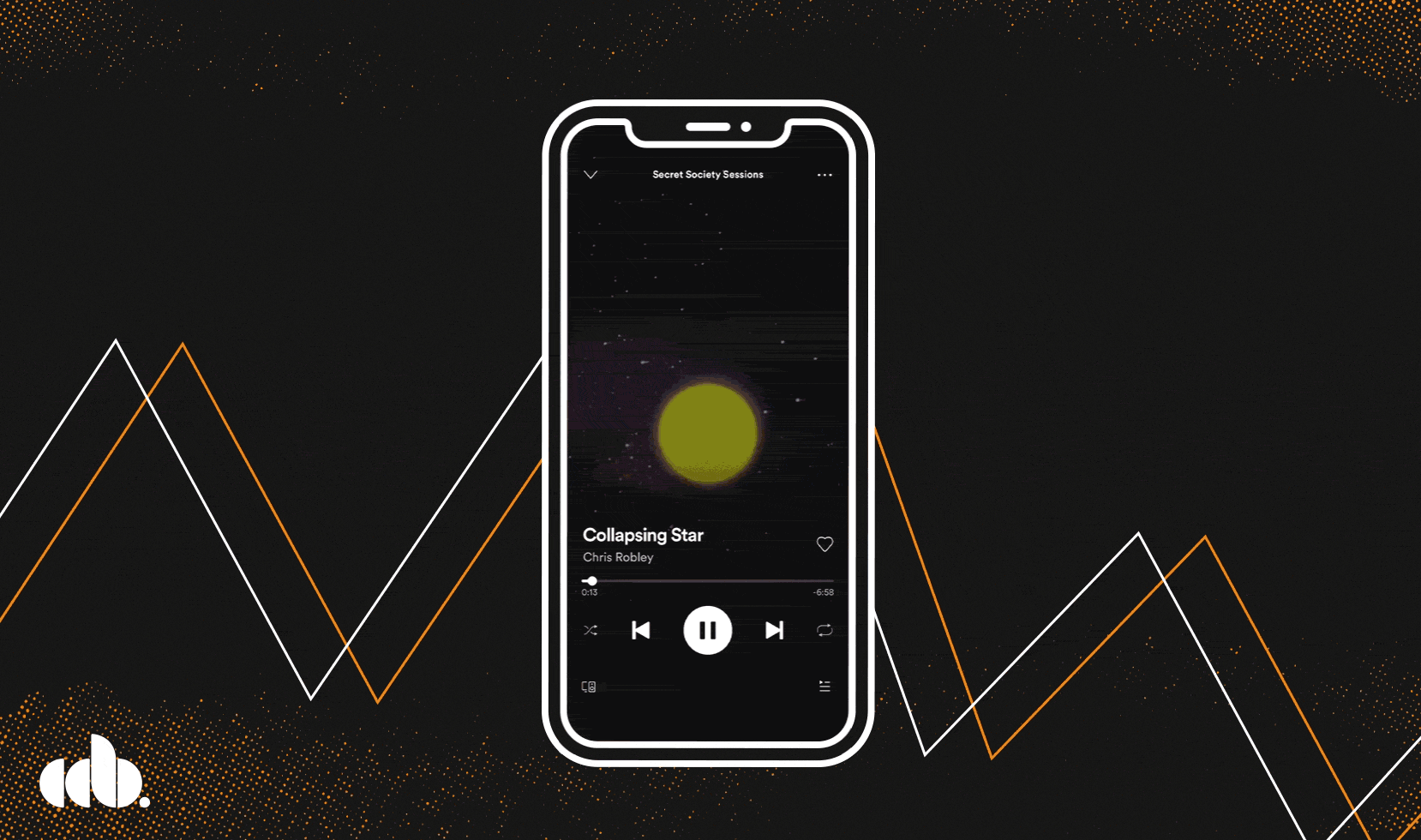
Os artistas da CD Baby agora podem acessar o Spotify Canvas para adicionar clips curtos em loop às suas músicas
Spotify Canvas é um recurso que permite fazer upload de vídeos em loop de 3-8 segundos para cada uma de suas faixas no Spotify. E a CD Baby está contente em poder te dar acesso à esta ferramenta de branding visual provou atrair ouvintes para explorar música ainda mais a fundo.
De agora até 8 de junho, ao enviar músicas pela CD Baby, você receberá créditos gratuitos para criar um videoclipe usando o Rotor, o site de criação de vídeos para músicos!
Agora você também consegue se expressar visualmente e de maneira criativa!
O Spotify afirma que o teste beta de Canvas de alta qualidade aumentou:
- O compartilhamento de tracks – 145%
- O uso da canção em Playlists – 20%
- Streams em 5%
- Visitas ao perfil em 9%
Visto que o vídeo pode despertar uma conexão emocional mais imediata e de alto impacto, tudo isso faz sentido. No mínimo, adicionar um Spotify Canvas para cada uma de suas faixas mostra que você leva a sua música a sério.
Por que você não faria uso de TODOS os recursos que o Spotify oferece? Faça uso de todos os recursos que podem te ajudar na sua carreira.
Você deve agora (ou muito em breve) ter acesso ao Spotify Canvas
A CD Baby tem o prazer de anunciar que trabalhamos com o Spotify para que você possa acessar o Spotify Canvas hoje mesmo!
Se você é um artista verificado no Spotify e atualmente não vê o Canvas disponível em sua conta do Spotify para Artistas, espere um pouco. Como esse recurso foi ativado para todos os nossos clientes hoje, pode demorar um pouco para implementá-lo em todos os artistas da CD Baby. Mas até o momento, a maioria dos artistas com que conversamos já tinham acesso à ferramenta.
Como criar algo cativante no Canvas do Spotify
O Spotify oferece estas sugestões úteis quando você está gravando ou editando o vídeo em loop que acompanhará sua trilha:
Evite filmagens falando, fazendo rap ou cantando. Seu vídeo em loop não será sincronizado com a música, então qualquer movimento da boca será uma distração.
Sem cortes frenéticos ou efeitos intermitentes. A ideia é atrair alguém, não dar um golpe.
Mantenha a ação centrada. Os controles para edição podem aparecer na metade inferior da tela, então as coisas mais importantes devem estar no centro ou ligeiramente acima.
Spotify Canvas é um formato de vídeo vertical. Você deve enviar um vídeo com proporção de 9:16. Você não consegue editar o enquadramento no Spotify para Artistas.
Sem nomes de artista, faixa ou álbum. Essas coisas já estão visíveis para os ouvintes.
Conte uma história. Plataformas de vídeo de formato curto como Instagram Reels e TikTok mostram que você pode dar um soco poderoso em questão de segundos.
Conte uma história contínua. Faça upload de telas para cada música de um álbum, e que “conversem” entre si ou progridam ao longo de uma linha do tempo.
Amplifique a consistência da sua marca. Faça com que suas telas se encaixem em seus outros recursos visuais no Spotify, como a imagem do perfil e a imagem do cabeçalho.
Troque suas telas a qualquer momento. Você pode alterar o Canvas de uma música a qualquer momento, então pense em maneiras de torná-lo interativo e dinâmico.
Experimente diferentes tipos de loops. Spotify os define como:
- The Continuous Loop – “tem a sensação satisfatória de um GIF de loop contínuo, sem início ou fim claro”.
- O loop Hard Cut – “tem pontos de edição claros que podem ser artisticamente disfarçados”.
- O rebote – “reproduz seu clipe para frente e, em seguida, reverte-o”.
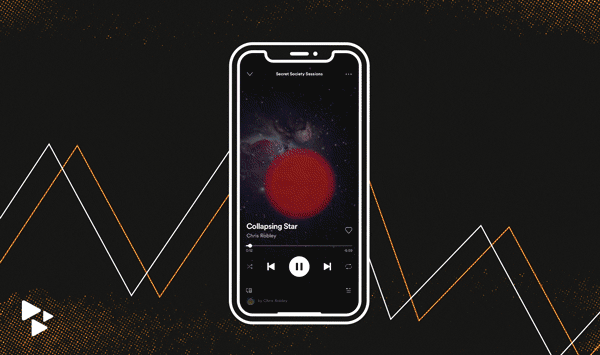
Especificações para vídeos do Spotify Canvas
Seu Spotify Canvas deve atender a estes requisitos:
- Proporção 9:16 (vertical)
- Pelo menos 720 px de altura
- Um arquivo MP4 ou JPEG
- 3s a 8s de comprimento (apenas MP4)
Verifique suas visualizações do Spotify Canvas
Depois de obter acesso ao Canvas, você poderá ver quantas pessoas viram seus vídeos no Spotify. Uma coluna para visualizações aparece na guia MÚSICA de sua conta do Spotify para Artistas.
Se uma porcentagem significativa de ouvintes também estiverem assistindo às suas telas, você saberá que seus esforços estão valendo a pena. Se quase ninguém os está assistindo, você pode precisar intensificar seus esforços de vídeo ou colocar sua energia em outro lugar.
Como fazer upload de um vídeo-tela no Spotify para a sua música
Depois de criar um vídeo que atenda aos requisitos do Spotify, você pode enviá-lo como uma “tela” para sua música no Spotify para artistas. O processo é semelhante tanto no celular quanto no desktop. Como a maioria dos artistas encontrará esse recurso primeiro no celular, descrevi essas etapas a seguir.
1. Selecione a faixa apropriada no Spotify para Artistas!
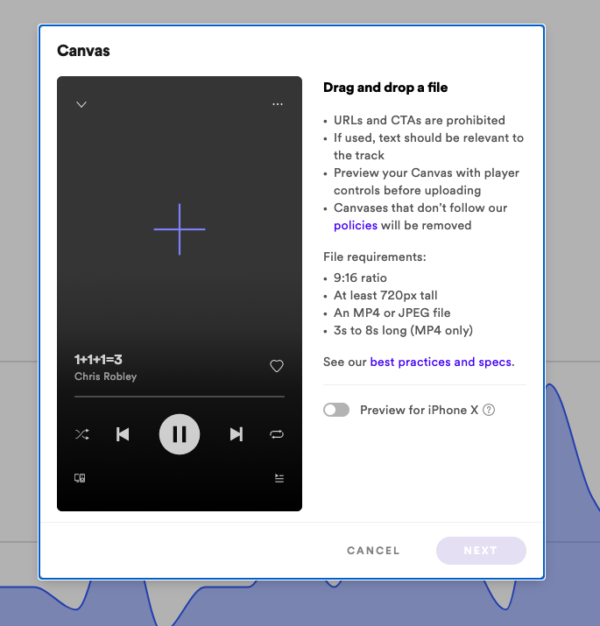
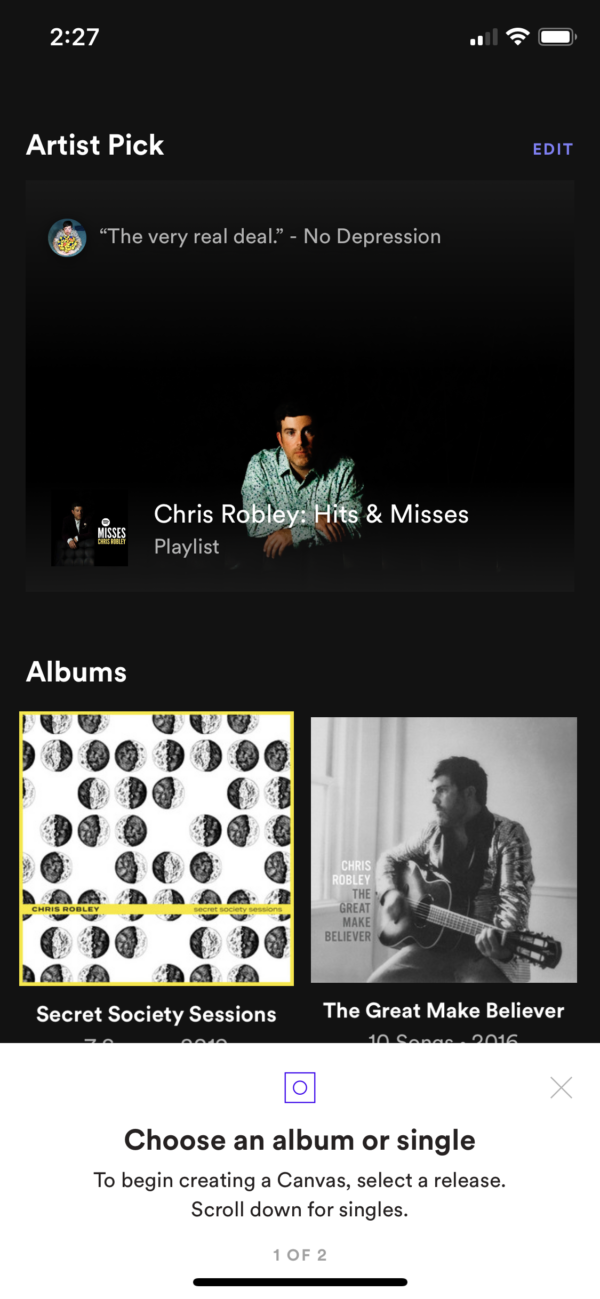
2. Clique no + para selecionar a música certa.
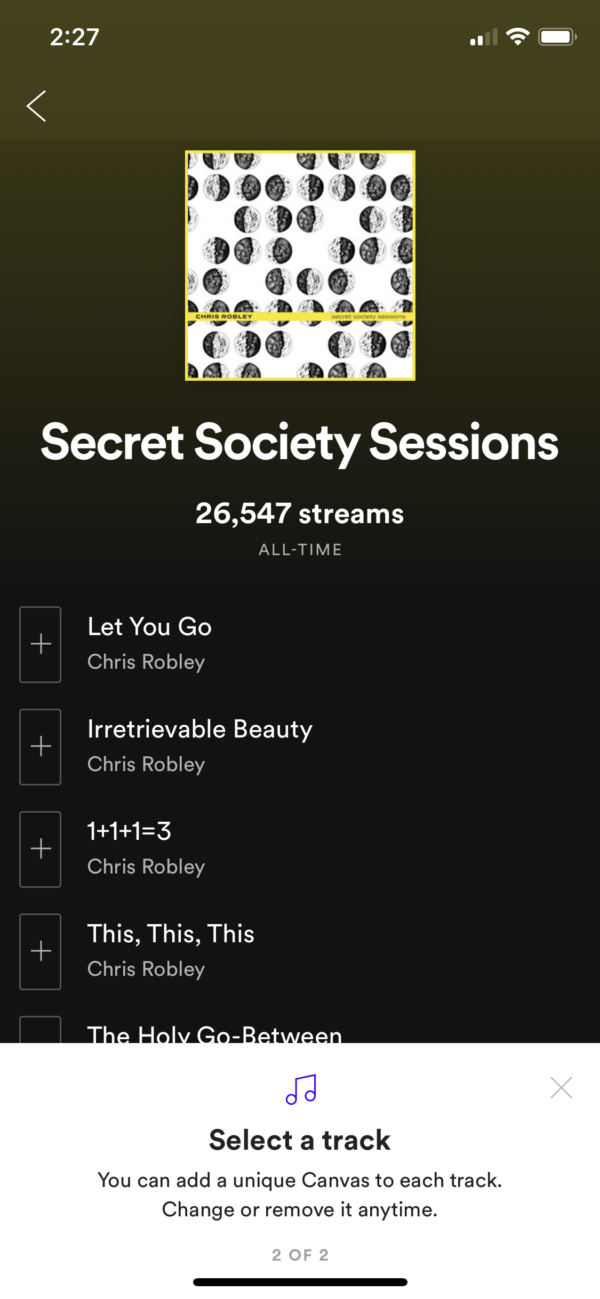
3. Escolha um vídeo do rolo da sua câmera (ou arraste e solte um vídeo desde o do seu desktop)
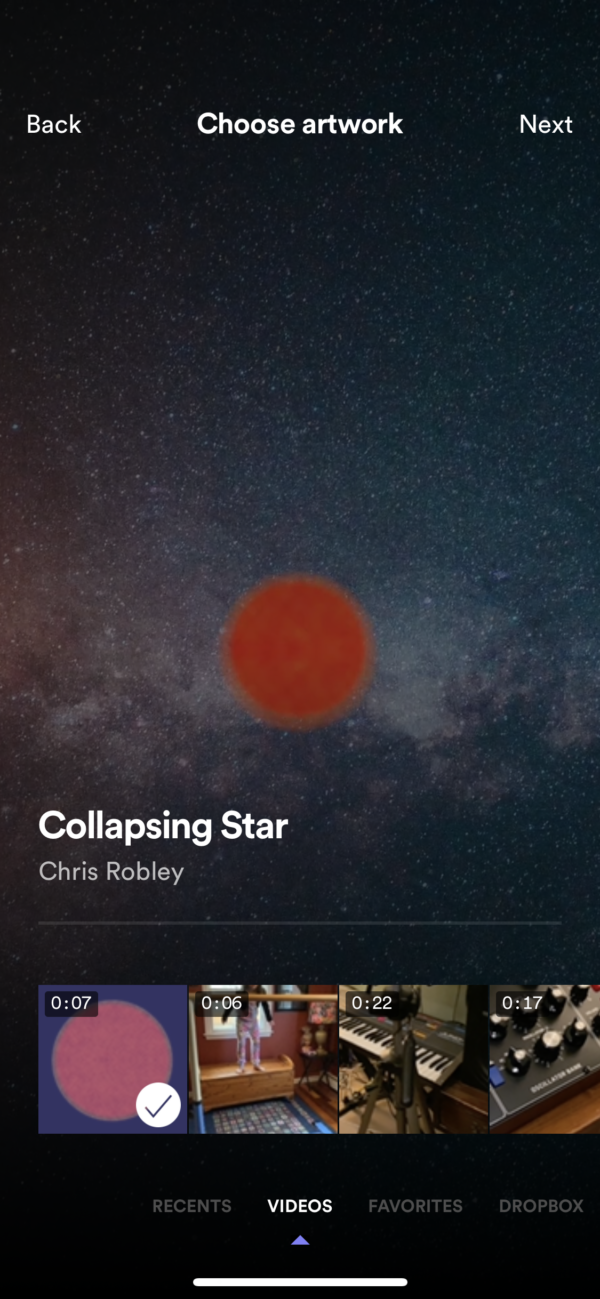
4. Corte o vídeo entre 3-8 segundos.
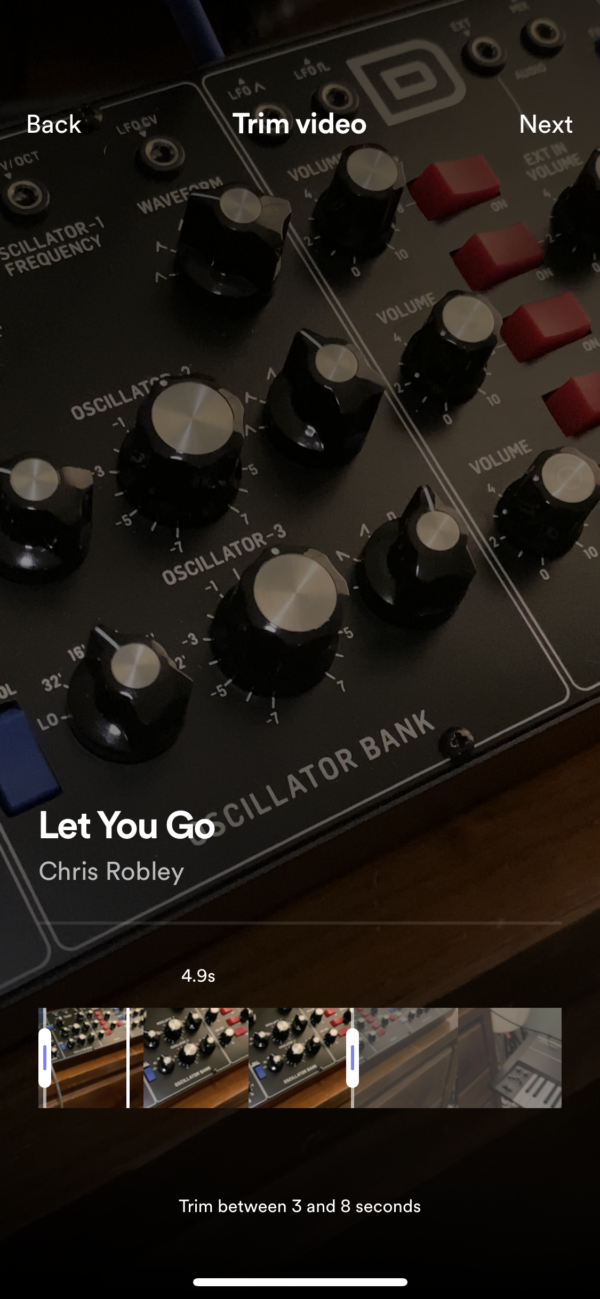
5. Revise sua tela e clique em “Next” para fazer upload.

6. Verifique se você tem o direito de postar este conteúdo de vídeo e, em seguida, compartilhe seu Canvas nas redes sociais!
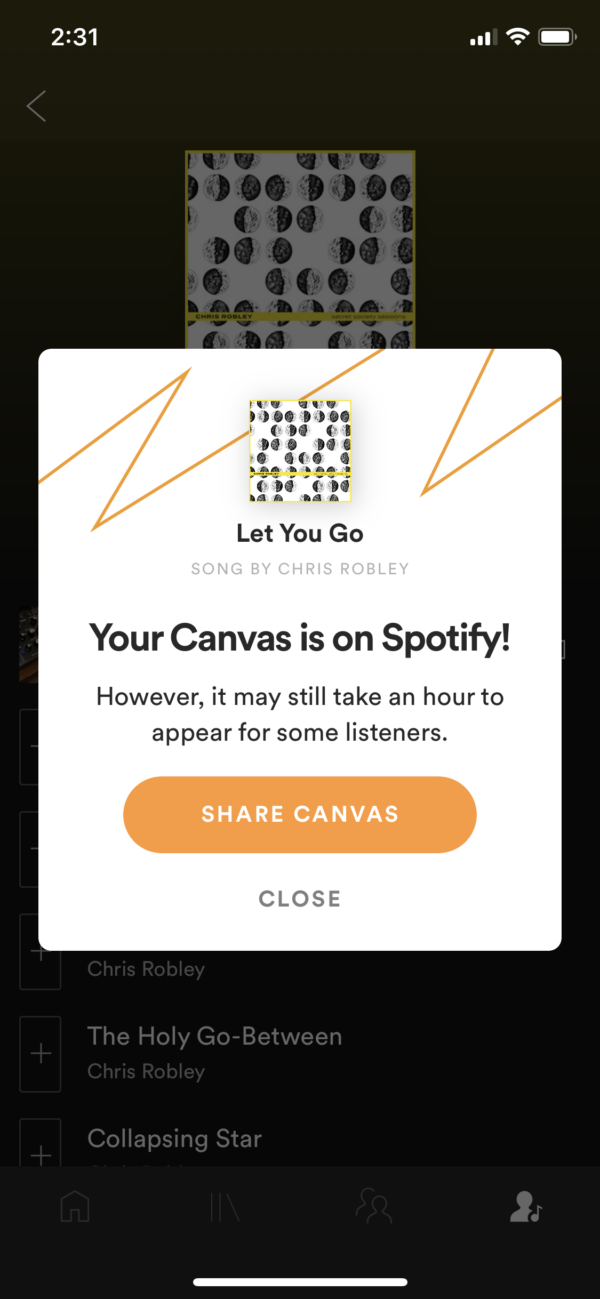
Como contratar um profissional de vídeo para ajudá-lo a criar um Spotify Canvas
O programa SoundBetter do Spotify (um mercado de colaboração que torna mais fácil para você contratar mixers ou produtores) agora adicionou Canvas Design como uma categoria! Portanto, você pode encontrar um cinegrafista, animador ou designer habilidoso para ajudá-lo a criar um conteúdo atraente do Canvas para o Spotify.
Onde o Spotify Canvas NÃO está disponível ainda?
O Spotify Canvas está disponível em muitos territórios. No entanto, o Canvas NÃO está disponível para consumidores nos seguintes países:
Rússia
Ucrânia
Bielo-Rússia
Cazaquistão
Moldova
Argélia
Bahrain
Egito
Israel
Jordânia
Kuwait
Líbano
Marrocos
Omã
Palestina
Catar
Arábia Saudita
Tunísia
Emirados Árabes Unidos
Índia
O Canvas oferece uma maneira empolgante de dizer mais sobre você no Spotify
Agora você já sabe como criar e enviar vídeos curtos que aproximam os ouvintes de sua música no Spotify.
No entanto, para usar o Canvas, primeiro você precisa de um artista verificado no Spotify. A CD Baby torna a verificação de artistas do Spotify rápida e simples.
Depois de reivindicar sua conta do Spotify para Artistas, você pode solicitar acesso ao Canvas.
Você já utilizou o Canvas no Spotify? Conte pra gente nos comentários!